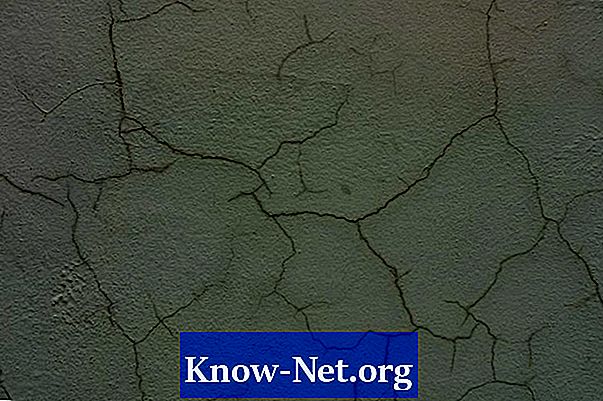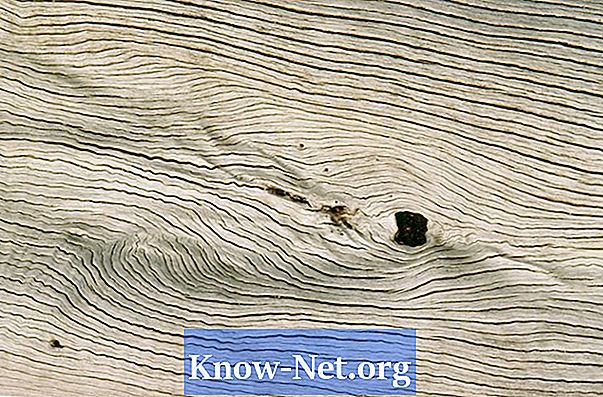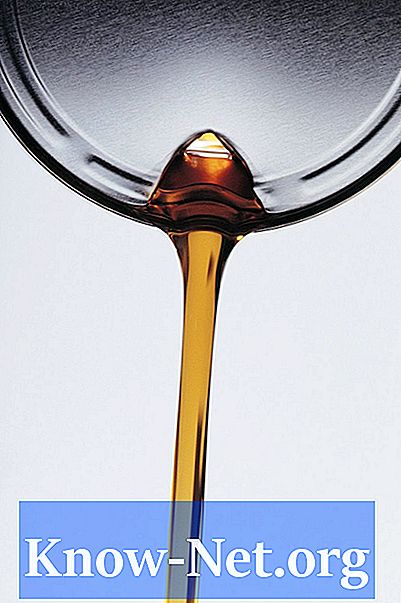Sisältö

WordPressissä viestien ja sivujen taustaväri riippuu asennetun teeman asetuksista. Esimerkiksi WordPressiin sisältyvä oletusarvoinen kaksikymmentä kymmenen teema käyttää puhtaan valkoista taustaa viesteihin. Jos haluat kiinnittää huomiota tiettyyn viestiin tai lisätä väriä sivustoosi, voit muuttaa sitä. WordPress "Mukautetun viestin tausta" -laajennuksen avulla voit määrittää mukautetun taustakuvan tai värin jokaiselle viestille tai sivulle.
Vaihe 1
Napsauta laajentaaksesi "Plugins" -otsikkoa WordPress-hallintapaneelin vasemmalla puolella ja siirry kohtaan "Lisää uusi".
Vaihe 2
Kirjoita hakukenttään "Mukautetun viestin tausta" ja paina "Enter" näyttääksesi luettelon tuloksista.
Vaihe 3
Valitse tulosluettelon "Mukautetun viestin tausta" -kohdassa "Asenna nyt".
Vaihe 4
Napsauta "OK" ja "Aktivoi laajennus".
Vaihe 5
Napsauta paneelivalikossa "Viestit" siirtyäksesi sivustosi viestiluetteloon.
Vaihe 6
Napsauta Muokkaa-linkkiä sen viestin nimen alla, jonka taustaa haluat muuttaa. Sinun pitäisi nähdä uusi ruutu tekstin muokkausnäytössä nimeltä "Sivun tausta". Jos et näe sitä, napsauta "Näytön asetukset" -välilehteä ruudun yläosassa ja tarkista "Sivun tausta" -ruutu.
Vaihe 7
Napsauta avattavaa Lähde-valikkoa Sivun tausta -ruudussa ja valitse "Kuva mediasta" näyttääksesi kuvan WordPress-mediakirjastostasi viestin taustana tai valitse "Kuva URL-osoitteesta" näyttää kuvan toisesta verkkosivustosta. Jos haluat näyttää yhtenäisen värin taustana, ohita tämä vaihe ja poistu avattavasta valikosta napsauttamalla Poista käytöstä.
Vaihe 8
Napsauta avattavaa "Kuva medialta" -valikkoa, jos valitsit sen edellisessä vaiheessa, ja napsauta sen kuvan nimeä, jonka haluat näyttää postin taustana. Jos valitsit "Kuva URL-osoitteesta" edellisessä vaiheessa, napsauta "URL" -kenttää ja kirjoita näytettävän kuvan täydellinen osoite, kuten "http://www.esimerkki.fi/kuva.webp ". Jos poistut Lähde-valikosta napsauttamalla Poista käytöstä, ohita tämä vaihe.
Vaihe 9
Napsauta avattavaa "Toista" -valikkoa ja valitse "Toista X" näyttääksesi kuvan vaakasuunnassa, "Toista Y näyttääksesi kuvan pystysuunnassa tai" Molemmat "näyttääksesi sen molemmat suunnat Valitse "Ei mitään", jos et halua näyttää taustakuvaa tai jos et käytä kuvaa.
Vaihe 10
Napsauta "Taustaväri" -kenttää ja kirjoita HTML-koodi kiinteälle värille, jonka haluat näyttää viestin taustavärinä. Esimerkiksi HTML-koodi "# F0F0F0" tarkoittaa vaaleanharmaata väriä. Jos käytät taustakuvaa ja olet päättänyt olla näyttämättä sitä, tämä väri näkyy kuvan takana. Jos haluat käyttää WordPress-teeman oletusväriä, jätä tämä kenttä tyhjäksi.
Vaihe 11
Napsauta avattavaa "Näyttötyyppi" -valikkoa ja valitse, missä mukautettu tausta näkyy: vain viestisivulla, verkkosivustosi pääsivulla ja tiedostoissa tai molemmissa.
Vaihe 12
Napsauta "Päivitä" -painiketta ruudun yläosassa tallentaaksesi viestin.